GIMP (Windows / Mac / Linux)
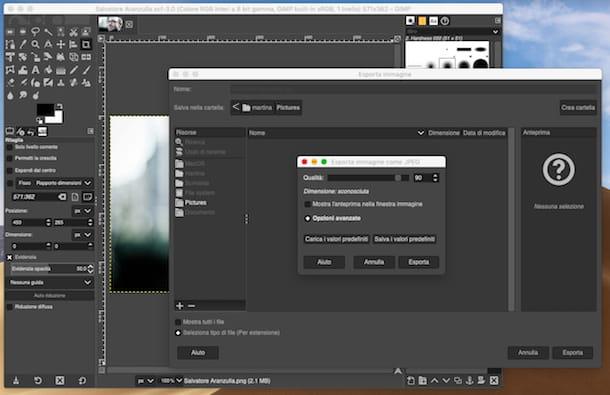
Se no seu PC ou Mac você instalou GIMP (e se não, você pode consertar seguindo as instruções em meu tutorial dedicado ao tópico) e você não precisa converter uma grande quantidade de imagens, você pode transformar XCF em JPG individualmente abrindo os arquivos e exportando-os um por um no formato de destino. O procedimento a seguir é muito fácil.
Depois de lançar o GIMP, tudo o que você precisa fazer é importar a imagem XCF para converter para JPG no programa (usando o menu Arquivo> Abrir ou arrastando-o diretamente com o mouse na parte central da janela), selecione o item Exportar como ... do menu Envie o e salve o arquivo em qualquer pasta digitando a extensão . Jpg no final do nome e clicando no botão Exportar.
Uma vez feito isso, o GIMP entenderá automaticamente em qual formato converter a imagem e mostrará uma janela através da qual você pode ajustar o nível de qualidade do arquivo a ser obtido (deixe as configurações padrão ativas se você não estiver muito familiarizado com elas coisas). Ao clicar no botão novamente Exportar o arquivo será convertido e salvo na pasta indicada acima. Et voila!
IrfanView (Windows)
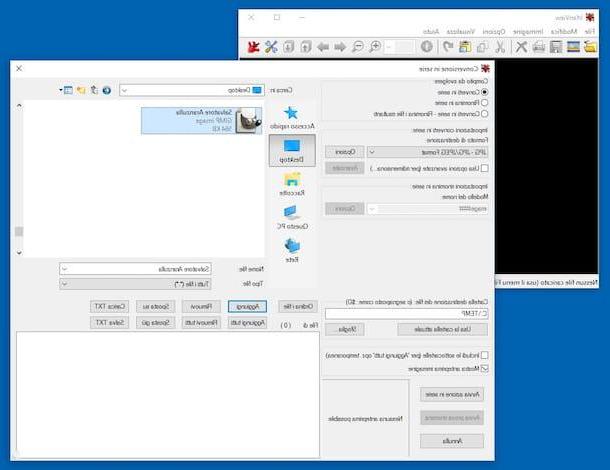
Se você precisa converter arquivos XCF para JPG em série ou em qualquer caso, se você está procurando uma alternativa ao acima, sugiro que entre em contato IrfanView, um visualizador de imagens muito versátil e leve que inclui funções para processamento em lote de arquivos gráficos.
Para baixá-lo para o seu PC, conecte-se ao site e clique no botão Baixar localizado à direita, correspondendo à versão correta do Windows que você está usando. Então clique no botão Faça o download na nova página exibida para baixar o software.
Quando o download estiver concluído, abra o arquivo .exe obtido, clique em Si e, em seguida, para a frente quatro vezes seguidas e depois clique em Feito para completar a configuração.
Agora, volte ao site IrfanView, selecione o item Idiomas no topo e clique no link Installer que você encontra ao lado do texto cidade. Em seguida, inicie o arquivo referente à localização em língua do seu paísno obtida, clique em Instalar e em OK.
Agora você precisa se preocupar em baixar um plugin que permite ao IrfanView reconhecer corretamente (e assim converter) arquivos XCF. Para fazer isso, volte para a página inicial do site do programa, clique no item Plugin que está no topo, e depois no link irfanview_plugins_xxx_setup.exe duas vezes seguidas. Em seguida, inicie o pacote de instalação e primeiro clique em Sim e, em seguida, para a frente e OK para terminar a configuração.
Neste ponto, na janela IrfanView que apareceu na área de trabalho (se o programa não foi iniciado automaticamente, chame-o do menu Iniciar), clique no item Opções que está no topo, selecione Mudar idioma…
Agora você não precisa mais abrir o menu Arquivo> Converter / Renomear em lote .... Na janela que se abre, coloque a marca de seleção ao lado do item Converter para série e definir o item JPG no menu suspenso Formato de destino:.
Em seguida, selecione os arquivos XCF a serem convertidos e clique no botão Adicionar para importá-los para o IrfanView (eles aparecerão na caixa no canto inferior direito). Então clique em Navegar ... para selecionar a pasta na qual deseja exportar as imagens após a transformação e pressione Iniciar ações em série para iniciar o processo de conversão.
Se desejar, você também pode ajustar o nível de qualidade dos arquivos de saída clicando no botão opções do IrfanView e usando a barra de ajuste na janela que se abre.
CloudConvert (online)
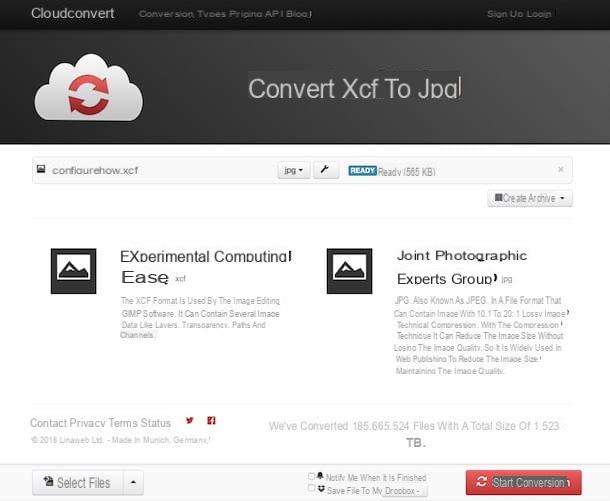
Se você não quiser ou não puder instalar programas em seu computador, sugiro que conte com a ferramenta online CloudConvert. É um excelente conversor online que permite transformar imagens XCF em JPG (assim como muitos outros tipos de arquivos) diretamente do navegador, sem baixar programas ou plugins adicionais em seu computador. Observe que ele tem um limite de upload de 100 MB, que pode ser aumentado para 1 GB se você criar uma conta gratuita no site.
Para saber como funciona, ligado à sua página inicial, clique no botão Selecionar arquivos e selecione as imagens a serem convertidas. Se preferir arrastar e soltar, arraste o arquivo de seu interesse diretamente para a janela do navegador em vez de selecioná-lo "manualmente".
E se os arquivos XCF que deseja converter para JPG estiverem online, clique em dardo adjacente e selecione, no menu que aparece, a opção de carregá-los via URL ou por meio de um dos serviços de armazenamento em nuvem suportados.
Então aperte Iniciar Conversão e aguarde até que o processo de transformação do arquivo seja concluído. Ao final da conversão, você poderá baixar todas as suas imagens no formato JPG clicando no botão verde Baixar colocados ao lado de seus nomes. Se você não fez nenhuma alteração nas configurações padrão do navegador, as imagens serão salvas na pasta Baixar do computador.
Convertio (online)
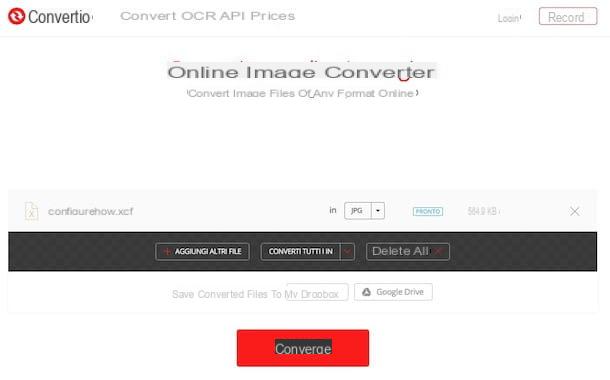
Se você está procurando uma alternativa válida para o serviço da Web que mencionei anteriormente, você pode apelar para Convertio. Ainda assim, trata-se de um conversor online capaz de cumprir a finalidade em questão, bem como de converter muitos outros formatos de arquivo juntos, tudo de forma direta e confortável a partir da janela do navegador. A única coisa a estar ciente é que você pode fazer upload de arquivos com 100 MB ou menos.
Você me pergunta como usá-lo? Vou apontar isso para você imediatamente. Primeiro, vá para a página inicial do serviço e clique no botão De um computador para selecionar o arquivo XCF salvo em seu computador que você deseja converter. Como alternativa, arraste o arquivo de seu interesse diretamente para a janela do navegador.
Então, se o seu arquivo estiver online, selecione o ícone Dropbox, Google drive ou aquele de cadeia para fazer upload da imagem de um dos serviços de armazenamento em nuvem que acabamos de mencionar (após o login) ou da Web e, em seguida, digitar o link relativo.
Em seguida, selecione o item no menu suspenso à direita primeiro Imagem e então isso JPG então aperta o botão Convertido que fica na parte inferior e aguarde o upload do arquivo para os servidores da Convertio e o processo de conversão seja iniciado e concluído.
Finalmente pressione o botão Descarga, para salvar o arquivo no seu computador. Novamente, se você não fez nenhuma alteração nas configurações padrão do navegador, a imagem será salva na pasta Baixar do PC.
Se ao invés de salvar o arquivo recém-transformado em seu computador você preferir armazená-lo no Dropbox ou no Google Drive, antes de iniciar a conversão, pressione os botões relativos localizados na parte inferior da página, faça login em sua conta e especifique o local de destino .
Zamzar (online)
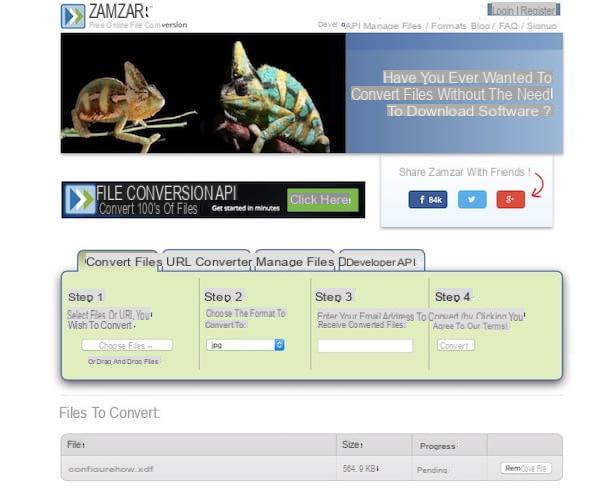
Outra boa ferramenta online que você pode consultar é Zamzar. É gratuito (básico), bastante confiável e permite que você atue não só sobre o tipo de arquivo em questão, mas também sobre vários outros formatos, a partir de qualquer navegador e sem ter que fazer nenhum registro. Observe que ele permite que você envie arquivos com um peso máximo de 200 MB.
Para utilizá-lo, primeiro conecte-se à página inicial do serviço e clique no botão Escolher os arquivos ... e selecione o arquivo de formato XCF em seu computador que você deseja converter para JPG. Como alternativa, arraste o arquivo diretamente para a janela do navegador.
Em seguida, escolha a opção jpg no menu suspenso localizado sob o item Passo 2 e digite seu endereço de e-mail no campo sob o título Passo 3. Por fim, clique no botão Converter.
O procedimento de conversão será iniciado e, uma vez concluído, você receberá um e-mail com o link para fazer o download do arquivo transformado. Em seguida, clique no link da mensagem de e-mail e, em seguida, clique no botão Faça o download agora colocado ao lado do nome do arquivo para download na página da web que será aberta no navegador. Se você não alterou as configurações do navegador da web que está usando, o arquivo também será salvo na pasta Baixar do seu computador.
O arquivo XCF que você deseja fornecer como JPG foi encontrado online e não no seu computador? Não tem problema, você pode obtê-lo diretamente da web clicando na guia Conversor de URL de Zamzar, preenchendo o campo que encontrar na correspondência com a redação Passo 1 com a conexão relativa e procedendo da mesma forma como indicado nas linhas anteriores.
Caso tenha interesse nisso, gostaria de ressaltar que também pode converter seus arquivos por e-mail, criando uma mensagem com o invólucro o arquivo XCF a ser transformado em JPG e o endereço como o destinatário [email protected]. Uma vez enviada a mensagem, dentro de alguns instantes receberá um email de resposta do serviço com o link para proceder ao download da imagem acabada de transformar. Ótimo, certo?
Outros recursos úteis

Além das ferramentas que mencionei nas linhas anteriores, você também pode contar com outros programas e serviços da Web para converter arquivos XCF em imagens no formato JPG. Portanto, se você está procurando alternativas às soluções já mencionadas, convido você a dar uma olhada no meu tutorial sobre como converter imagens e meu post sobre como alterar o formato das fotos.
Se, por outro lado, você prefere confiar exclusivamente em serviços da Web, mas aqueles acima não o convenceram particularmente, a melhor sugestão que posso dar é que dê uma olhada em meu artigo sobre como converter online e meu guia dedicado a para conversores online. Tenho certeza de que, eventualmente, você será capaz de encontrar algo que irá satisfazê-lo.
Como converter XCF para JPG

























